Ao trabalhar com o Adobe Photoshop, você pode encontrar um erro que diz 'O módulo de formato de arquivo não pode analisar o arquivo.' Isso geralmente acontece quando você está tentando abrir um arquivo danificado ou em um formato não compatível. Há algumas coisas que você pode fazer para tentar corrigir esse erro. Primeiro, tente abrir o arquivo em um programa diferente para ver se ele abrirá lá. Em caso afirmativo, você sabe que o arquivo não está realmente danificado, está apenas em um formato que o Photoshop não pode ler. Se o arquivo não abrir em nenhum outro programa, o próximo passo é tentar repará-lo. Você pode fazer isso abrindo o arquivo em um editor de texto como o Notepad++ e procurando por erros óbvios. Depois de encontrar e corrigir os erros, salve o arquivo e tente abri-lo no Photoshop novamente. Se o arquivo ainda estiver danificado e não abrir, seu último recurso é tentar encontrar uma cópia de trabalho do arquivo de um backup ou de outra pessoa. Se você não conseguir encontrar uma cópia de trabalho, terá que começar de novo e criar um novo arquivo.
Quando os usuários tentam abrir um arquivo no PhotoShop, eles encontram um erro que os impede de acessar ou editar o arquivo. Essa mensagem de erro geralmente aparece quando o arquivo está corrompido ou é incompatível. A seguir está a mensagem de erro exata que o usuário vê.
bibliotecas de tempo de execução vulcan
Sua solicitação falhou porque o módulo de formato de arquivo não pôde analisar o arquivo.

Consertar Módulo de formato de arquivo não pode analisar arquivo no Adobe Photoshop
Caso a Adobe não consiga analisar o arquivo, verifique primeiro o formato do arquivo. Se o formato do arquivo não for suportado, podemos alterar sua extensão. Você também pode enfrentar esse problema devido a um registro mal configurado, algum tipo de bug ou configurações corrompidas do Photoshop. A seguir, veremos o que você pode fazer para corrigir a situação.
Se O módulo de formato de arquivo não pode analisar o arquivo no Adobe Photoshop , você pode usar alguns métodos para resolver esse problema.
- Alterar extensão de imagem
- Edite o valor DWORD do Adobe Photoshop no registro
- Atualizar photoshop
- Redefinir as preferências do Photoshop
Vamos discutir esses métodos um por um
1] Alterar a extensão da imagem
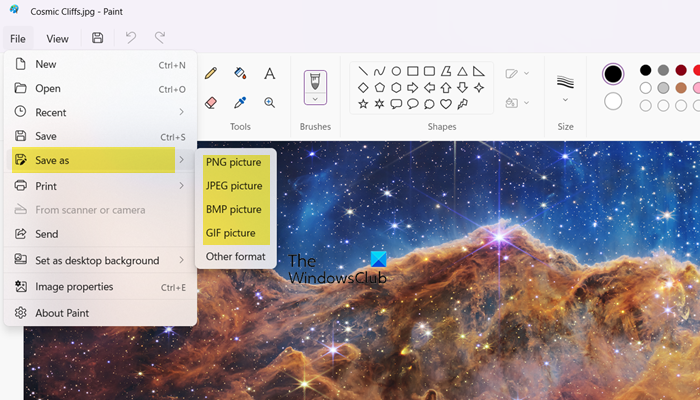
Você pode encontrar esse erro se o formato do arquivo de imagem não for compatível. Portanto, você deve abrir este arquivo de imagem no MS Paint para alterar o formato da imagem. Para o formato de arquivo suportado, visite helpx.adobe.com . Se o seu arquivo for compatível com o aplicativo, você pode ignorar este método.
Use as etapas a seguir para alterar o formato do arquivo de imagem.
como postar foto em comentário
- Clique com o botão direito do mouse na imagem que deseja abrir no Paint e selecione Abrir com > Pintar .
- Após abrir o arquivo, clique em Salvar como sob Arquivo opção.
- Selecione o formato de arquivo desejado, como png, jpg/jpeg, etc., e salve em um formato compatível.
Depois de usar este método, tente analisar o arquivo no Adobe Photoshop, seu problema deve ser resolvido.
2] Altere o valor DWORD do Adobe Photoshop no Registro
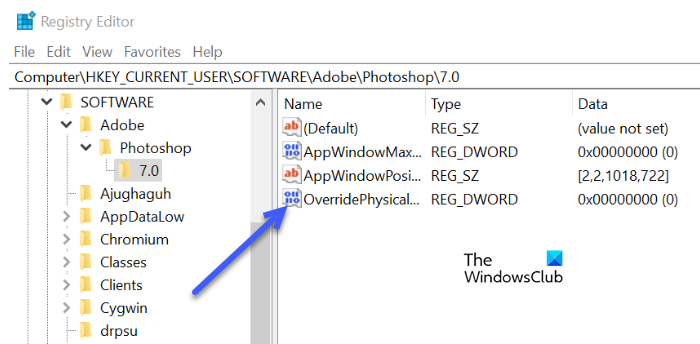
Se o problema ainda não for resolvido, você pode corrigir esse erro alterando o valor inteiro do valor DWORD do Adobe Photoshop no registro. Muitos usuários descobriram que alterar o valor DWORD do Photoshop no registro do Windows corrigiu esse erro.
Antes de modificar o registro, é necessário fazer um backup do registro, pois se houver algum problema no futuro, podemos restaurar o registro.
Siga as etapas prescritas para alterar o valor DWORD no registro.
- Abra a caixa de diálogo Executar e pressione as teclas Windows + R ao mesmo tempo.
- Escrever regedit na caixa de diálogo Executar e clique em OK.
- Mude para o próximo diretório. |_+_|
Observação. Substituir<версия>versão do Adobe Photoshop que você está usando.
- Clique duas vezes no ' SobrescreverPhysicalMemoryMB » DWORD e você pode encontrar uma opção para alterar o valor DWORD.
Se você não conseguir encontrar o valor especificado, clique com o botão direito do mouse em um espaço vazio e selecione Novo > Valor DWORD (32 bits) e nomeie-o como OverridePhysicalMemoryMB - Verifique o número hexadecimal em Base e insira o valor '4000' (1000 = 1 GB).
- Salve todas as alterações, feche a caixa de diálogo Janela e reinicie o sistema.
Abra sua foto no Adobe Photoshop e confirme se o erro foi resolvido.
comando sys restore
3] Atualize o Photoshop
A atualização do aplicativo Photoshop corrigirá o bug que estava causando esse problema. Nesse caso, se você deseja corrigir o erro, precisa atualizar o Photoshop. Você deve usar as etapas a seguir para atualizar o photoshop.
- Correr Creative Cloud para desktop aplicativo em seu PC.
- Faça login em sua conta.
- Selecione Aplicativos, clique em Atualizar e o processo de atualização levará alguns minutos.
Depois que a atualização for concluída, seu problema será corrigido.
4] Redefinir as preferências do Photoshop

Você pode estar enfrentando o problema em questão devido a um arquivo de configurações corrompido. Nesse caso, para resolver esse problema, redefiniremos as configurações do arquivo de preferências do Adobe Photoshop. Siga as etapas prescritas para fazer o mesmo.
taskhostw.exe
- Abra o Photoshop e clique no menu 'Editar' na parte superior da tela, lá você deve selecionar 'Preferências' e depois ir na aba 'Geral'.
- Aqui, clique em 'Redefinir configurações ao sair'.
- Clique em 'Sim' para limpar as configurações ao sair.
- Uma pequena caixa de diálogo aparecerá perguntando se você tem certeza de que deseja redefinir suas preferências ao sair do Photoshop e clique em OK quando solicitado.
Feche e reinicie o Photoshop. Espero que isso resolva o problema para você.
Você pode ver O Photoshop não pôde concluir sua solicitação devido a um erro do programa devido a imagem ruim ou corrupção no aplicativo. Isso é muito comum e se o usuário for um pouco descuidado com o computador, há uma grande chance de esse erro aparecer. Recomendamos que você leia nosso guia sobre o que fazer se O Photoshop não pôde concluir sua solicitação devido a um programa.
Ler: GPU do Adobe Photoshop não detectada .















